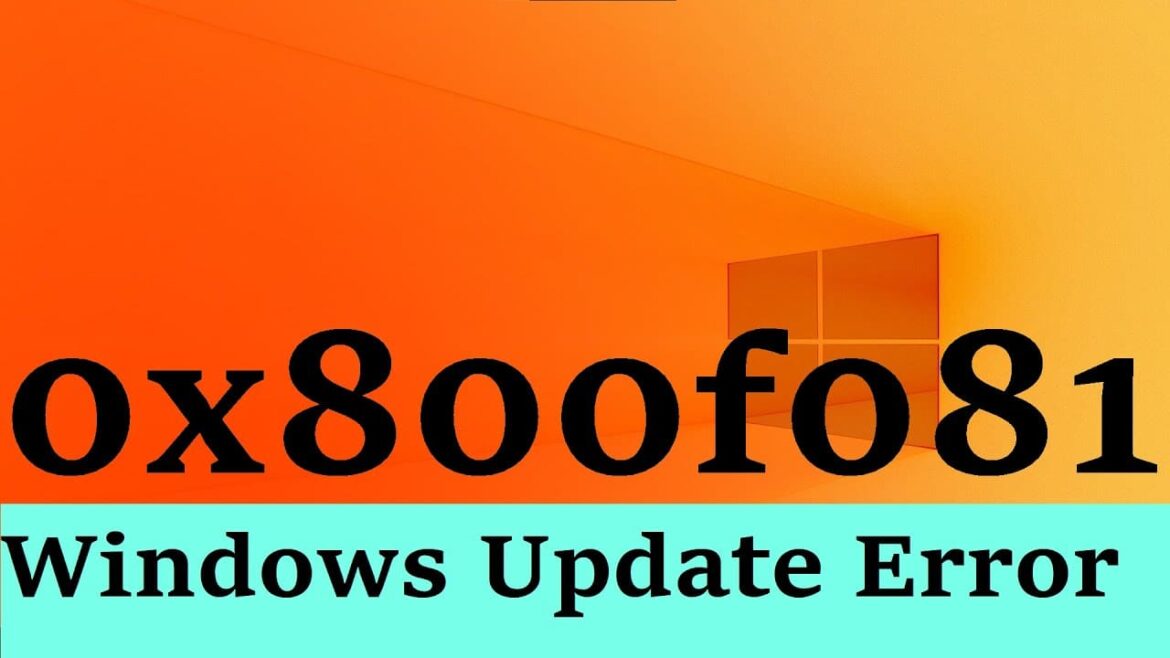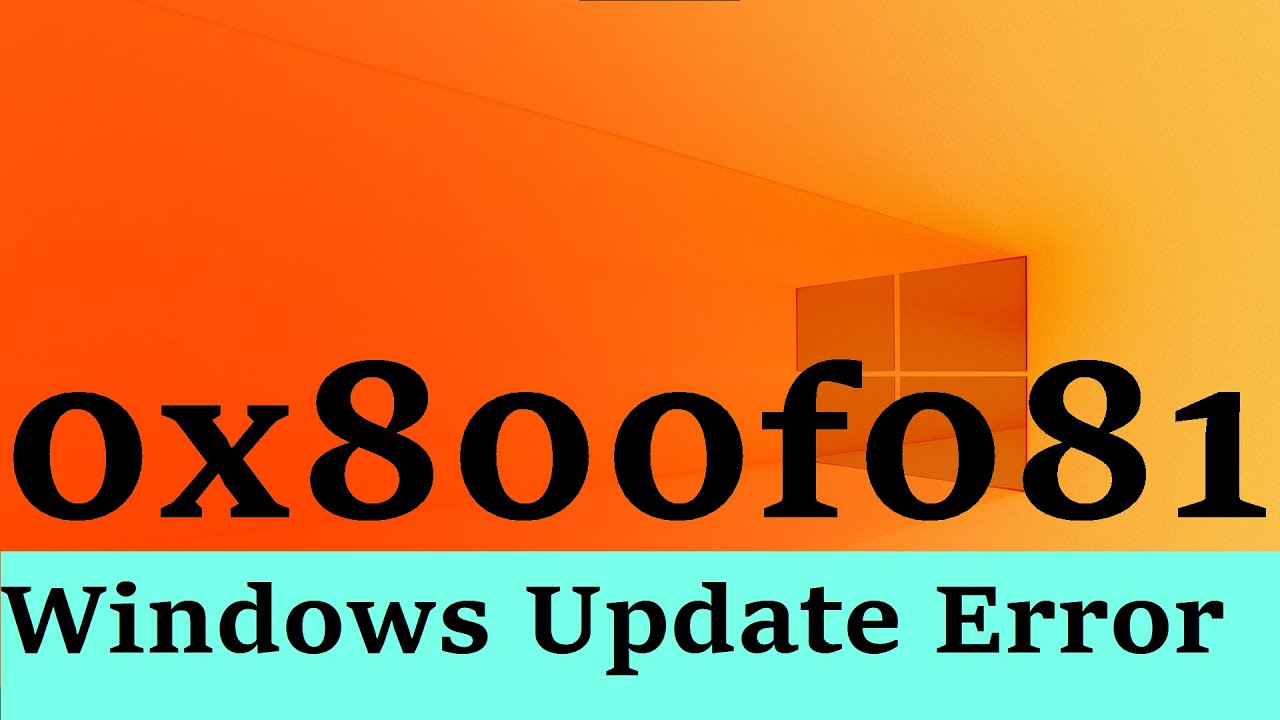389
Chyba 0x800f081f označuje, že soubor pro aktualizaci systému Windows je poškozený nebo chybí. K dispozici je několik řešení.
Chyba 0x800f081f: Použijte automatické řešení problémů s aktualizací systému Windows
Pokud se potýkáte s chybou 0x800f081f, můžete použít integrované řešení problémů s aktualizací systému Windows.
- Klikněte na ikonu Start systému Windows a poté na ikonu Nastavení, kterou poznáte podle ozubeného kolečka. Poté přejděte na kartu Systém (Windows 11) nebo Aktualizace a zabezpečení (Windows 10).
- Vlevo vyberte podnabídku Řešení problémů. Zde najdete možnost Další řešení problémů (Windows 11) nebo Další řešení problémů (Windows 10). Klikněte na ni myší.
- Vyhledejte Windows Update a vyberte tuto možnost s příkazem Spustit řešení problémů. Nástroj vás nyní provede dalším postupem.
- Ve většině případů automatické řešení problémů stačí k odstranění chyby. Pokud se však služba Windows Update zasekla, řešení problémů nefunguje.
- V takovém případě otevřete Správce úloh a jednoduše restartujte službu Windows Update. Poté zkuste znovu spustit řešení problémů nebo aktualizaci.
- Dále můžete jednotlivé aktualizace nainstalovat ručně. To může také problém vyřešit.
- Poznámka: Někdy mohou aktualizace blokovat bezpečnostní software třetích stran, jako jsou antivirové programy. Před aktualizací je vypněte a zkuste to znovu. To platí také pro VPN a proxy klienty.
Oprava chyby 0x800f081f pomocí příkazů
Vzácněji se chyba 0x800f081f vyskytuje v důsledku jiných problémů ve Windows. Řešení problémů není pro tyto případy vhodné. Místo toho musíte použít určité příkazy pro příkazový řádek.
- Aktualizace se nemusí podařit provést kvůli poškozeným nebo chybějícím systémovým souborům. Otevřete terminál Windows (správce) ve Windows 11 nebo PowerShell (správce) ve Windows 10. Stačí kliknout pravým tlačítkem myši na nabídku Start systému Windows a v kontextové nabídce najdete příslušnou možnost.
- Do otevřeného příkazového řádku zadejte dism.exe /online /cleanup-image /scanhealth a stiskněte [Enter]. Příkaz můžete také zkopírovat a vložit, abyste se vyhnuli překlepům.
- Po provedení příkazu musíte zadat dism.exe /online /cleanup-image /restorehealth a opět potvrdit klávesou [Enter]. K tomu musí být váš systém připojen k internetu.
- Pokud nemáte připojení k internetu, potřebujete vhodný RepairSource. Vhodná je například bezchybná instalace systému Windows, USB flash disk s Windows nebo DVD s Windows.
- K tomu použijte následující příkaz: dism.exe /Online /Cleanup-Image /RestoreHealth /Source:C:RepairSourceWindows /LimitAccess. Zástupný symbol C:RepairSourceWindows nahraďte cestou k vašemu zdroji oprav.
- Poté spusťte příkaz sfc /scannow. Nakonec zadejte exit a stiskněte [Enter], aby se Powershell nebo terminál zavřely.
- Nyní znovu spusťte aktualizaci systému Windows. Tato důkladná oprava by měla problém odstranit.
- Poznámka: ISO soubory systému Windows pro opravu si můžete zdarma stáhnout přímo od společnosti Microsoft.